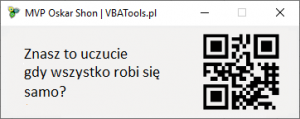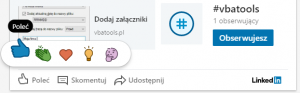Obsługa kanałów RSS w Outlooku
by vbatools on Jun.21, 2010, under Outlook, Porady
Artykuł dotyczy: Microsoft Outlook 2007/2010
Outlook posiada wbudowaną obsługę źródeł RSS, wyświetlaną w osobnym, przygotowanym folderze. Dodanie nowego źródła realizuje się następująco:
Przejdź do folderu „Źródła danych RSS”, kliknij prawym klawiszem myszy na nagłówku, wybierz Dodaj nowe źródło danych RSS (Rys.1.).

Rys. 1. Dodanie nowego źródła
Aby wpisać adres źródła, najlepiej przejść do strony internetowej, na której znajduje się oznaczenia kompatybilności RSS. Gdy je zlokalizujemy, naciskając prawy klawisz kopiujemy adres do pamięci komputera (Rys.2.).

Rys. 2. Kopiujemy adres źródła RSS do pamięci
Następnie w otwarte okno Outlooka wklejamy wyżej skopiowany adres usługi (Rys.3.).

Rys. 3. Wstawianie adresu usługi RSS
Po zaakceptowaniu adresu przyciskiem „Dodaj”, pojawia się komunikat konfiguracji, gdzie w zaawansowanych opcjach możemy dodać pobieranie całości treści oraz załączników do wiadomości (Rys.4.).

Rys. 4. Akceptacja i utworzenie kanału RSS w Outlooku
Każdy z kanałów będzie odwzorowany w nowym folderze Outlooka, z nazwą kanału wyświetlaną w nagłówku (ponad nazwą kolumn folderu) (Rys.5).

Rys. 5. Podgląd nagłówków wiadomości RSS
Outlook posiada możliwość konfiguracji powiadomień o nadejściu nowych wiadomości. Podobnie jest z publikacją nowych tematów źródeł RSS. Podczas budowania powiadomienia można odnieść się do wszystkich skonfigurowanych źródeł lub tylko do wybranego. Włączenie powiadomień przeprowadzamy następująco: Menu, Narzędzia, Reguły, następnie alerty, Nowa reguła, Wyświetlanie poczty od określonej osoby w oknie…

Rys. 6. Konfiguracja powiadomienia nowej wiadomości RSS
Synchronizacja wiadomości RSS nie jest przeprowadzana na bieżąco. Testy wykazały, że od momentu publikacji danych, widzianych przez przeglądarkę, Outlook potrzebuje ok. 1 godziny (bez względu na automatyczne pobieranie poczty, jak i ręczne, przy pomocy klawisza F9) aby pobrać wiadomość i wyświetlić poniższy komunikat.

Rys. 7. Komunikat informujący o nowej publikacji
Osoby podróżujące, dla których połączenie z Internetem może sprawiać kłopot, powinny podczas konfiguracji zaznaczyć opcję pobierania pełnej treści artykułów. W tym przypadku wiadomość RSS będzie posiadała załącznik w formacie HTML, który zawsze można otworzyć przy pomocy przeglądarki, nawet bez dostępu do sieci.
(c) Shon Oskar – www.VBATools.pl
Wszelkie prawa zastrzeżone. Żadna część ani całość tego artykułu nie może być powielana ani publikowana bez zgody autora.